设置端口并安装打印机驱动程序
安装步骤因操作系统而异。请根据操作系统参阅相应步骤。
 |
建议使用附带光盘上的“简易安装”正常安装打印机驱动程序(CD-ROM安装)。
可指定打印机连接设置,并使用“简易安装”作为一系列操作安装打印机驱动程序。还同时安装电子手册。
“简易安装”
|
Windows Vista、7 和 Server 2008
1
确定打印机和计算机正确相连,并且打印机已启动。
2
启动计算机,然后使用有管理权限的用户身份登录 Windows。
3
打开打印机文件夹。
4
单击 [添加打印机]。
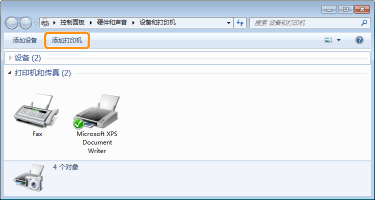
5
单击 [添加本地打印机]。
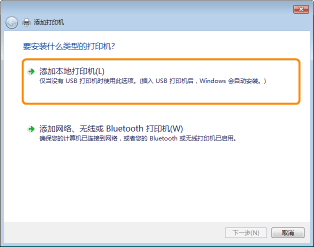
6
创建端口。
|
(1)
|
选择 [创建新端口]。
|
|
(2)
|
选择 [Standard TCP/IP Port]。
|
|
(3)
|
单击 [下一步]。
|
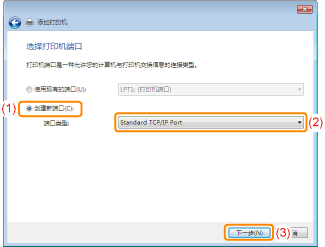
7
输入打印机的 IP 地址或名称。
|
(1)
|
选择 [自动检测] 或 [TCP/IP 设备]。
|
||
|
(2)
|
在 [主机名或 IP 地址] 中输入打印机的 IP 地址或名称*。
|
||
|
(3)
|
清除 [查询打印机并自动选择要使用的打印机驱动程序] 复选框。
|
||
|
(4)
|
单击 [下一步]。
|
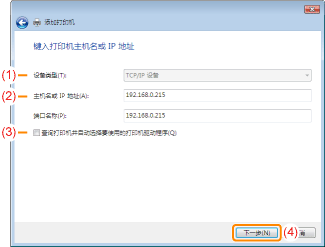
 如果不知道要在 [主机名或 IP 地址] 中输入的值 如果不知道要在 [主机名或 IP 地址] 中输入的值输入值因打印机 IP 地址的设置方法而异。
 如果未检测到打印机 如果未检测到打印机按照屏幕上的说明进行操作并重新搜索打印机,或参阅“Windows 基本操作/各种信息”并指定 [设备类型]。
|
8
单击 [从磁盘安装]。
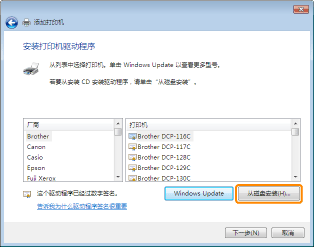
9
将附带的光盘“用户软件”插入计算机的光盘驱动器中,然后单击 [浏览]。
如果出现光盘安装程序,请单击 [退出]。
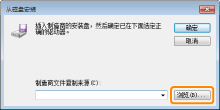
10
打开包含打印机驱动程序的文件夹。
对于 32 位操作系统
打开附带光盘上的文件夹:[Simpchin] - [32bit] - [Driver]。
对于 64 位操作系统
打开附带光盘上的文件夹:[Simpchin] - [x64] - [Driver]。
 如果不知道使用的是 32 位操作系统还是 64 位操作系统 如果不知道使用的是 32 位操作系统还是 64 位操作系统 |
11
打开 INF 文件。
|
(1)
|
选择 INF 文件。
|
|
(2)
|
单击 [打开]。
|
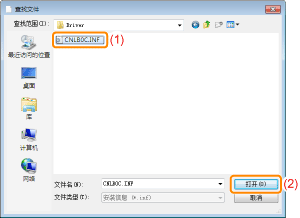
12
单击 [确定]。
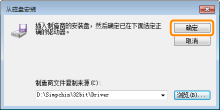
13
单击 [下一步]。
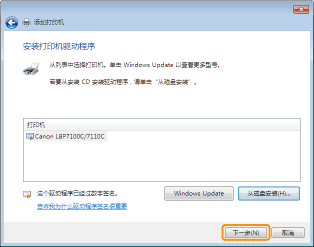
14
指定打印机名。
|
(1)
|
如果要更改打印机名,请输入新名称。
|
||
|
(2)
|
单击 [下一步]。
|
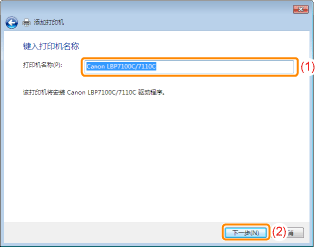
|
→
|
开始安装。等待下面的屏幕消失。
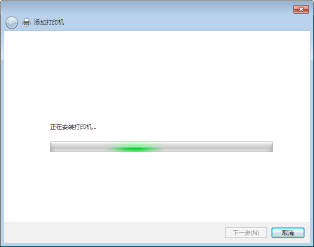 |
 如果出现 [用户帐户控制] 对话框 如果出现 [用户帐户控制] 对话框单击 [是] 或 [继续]。
|
15
出现以下屏幕时,选择是否共享打印机。
|
(1)
|
选择是否共享打印机(是否将正在安装打印机驱动程序的计算机作为打印服务器使用)。
|
||||
|
(2)
|
单击 [下一步]。
|
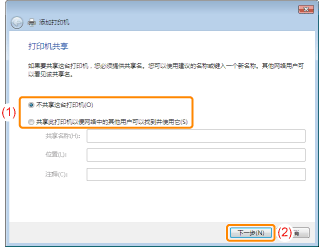
16
单击 [完成]。
如果要打印测试页,请单击 [打印测试页]。
 |
显示 [设置为默认打印机] 时,选择是否将本打印机作为默认打印机使用。(Windows 7 和 Server 2008 R2)
|
 |
出现以下屏幕时,可取出光盘。
|
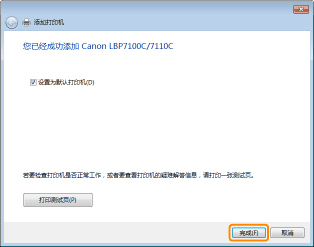
|
注释
|
如果在安装打印机驱动程序后更改了 IP 地址使用该步骤安装打印机驱动程序时,创建标准 TCP/IP 端口。
使用标准 TCP/IP 端口时,如果更改打印机的 IP 地址,则应更改打印机驱动程序要使用的端口。
“配置和更改端口”
|
Windows XP 和 Server 2003
1
确定打印机和计算机正确相连,并且打印机已启动。
2
启动计算机,然后使用有管理权限的用户身份登录 Windows。
3
打开打印机文件夹。
4
显示 [添加打印机向导]。

单击 [添加打印机]。
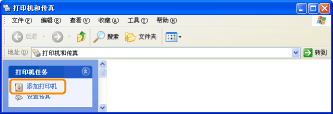

双击 [添加打印机]。
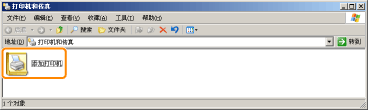
5
单击 [下一步]。
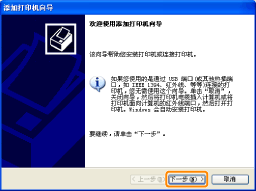
6
指定要使用的打印机类型。
|
(1)
|
选择 [连接到此计算机的本地打印机]。
|
|
(2)
|
清除 [自动检测并安装我的即插即用打印机] 复选框。
|
|
(3)
|
单击 [下一步]。
|
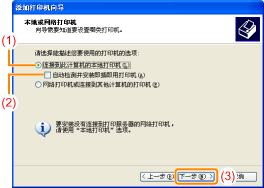
7
创建端口。
|
(1)
|
选择 [创建新端口]。
|
|
(2)
|
选择 [Standard TCP/IP Port]。
|
|
(3)
|
单击 [下一步]。
|
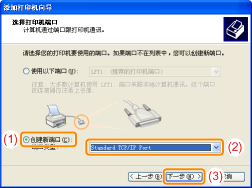
8
单击 [下一步]。
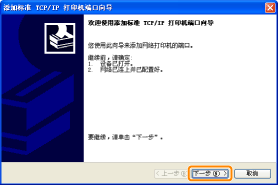
9
输入打印机的 IP 地址或名称。
|
(1)
|
在 [打印机名或 IP 地址] 中输入打印机的 IP 地址或名称*。
|
||
|
(2)
|
单击 [下一步]。
|
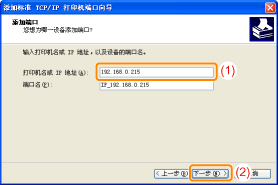
 如果不知道要在 [打印机名或 IP 地址] 中输入的值 如果不知道要在 [打印机名或 IP 地址] 中输入的值输入值因打印机 IP 地址的设置方法而异。
 如果未检测到打印机 如果未检测到打印机按照屏幕上的说明进行操作并重新搜索打印机,或参阅“Windows 基本操作/各种信息”并指定 [设备类型]。
|
10
单击 [完成]。
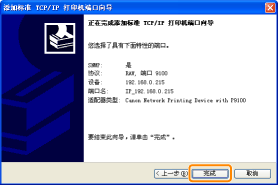
11
单击 [从磁盘安装]。
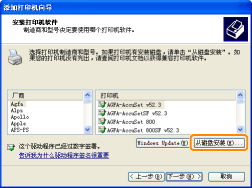
12
将附带的光盘“用户软件”插入计算机的光盘驱动器中,然后单击 [浏览]。
如果出现光盘安装程序,请单击 [退出]。
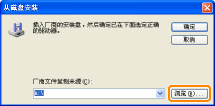
13
打开包含打印机驱动程序的文件夹。
对于 32 位操作系统
打开附带光盘上的文件夹:[Simpchin] - [32bit] - [Driver]。
对于 64 位操作系统
打开附带光盘上的文件夹:[Simpchin] - [x64] - [Driver]。
14
打开 INF 文件。
|
(1)
|
选择 INF 文件。
|
|
(2)
|
单击 [打开]。
|
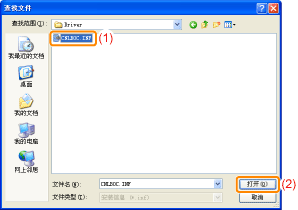
15
单击 [确定]。
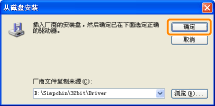
16
单击 [下一步]。
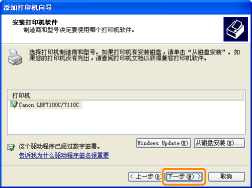
17
指定打印机名。
|
(1)
|
如果要更改打印机名,请输入新名称。
|
||
|
(2)
|
单击 [下一步]。
|
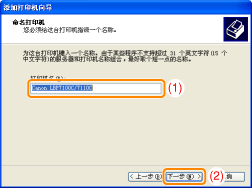
18
单击 [下一步]。
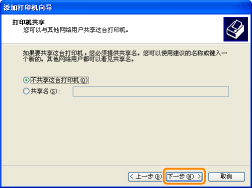
|
注释
|
||||||||||
共享打印机时(安装打印机驱动程序的计算机用作打印服务器时)。
执行下列步骤。
|
19
选择是否打印测试页。
|
(1)
|
选择是否打印测试页。
|
|
(2)
|
单击 [下一步]。
|
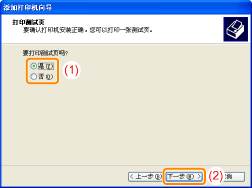
20
单击 [完成]。
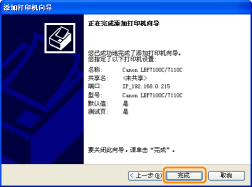
|
→
|
开始安装。等待下面的屏幕消失。
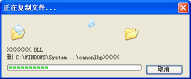 |
|
注释
|
如果在安装打印机驱动程序后更改了 IP 地址使用该步骤安装打印机驱动程序时,创建标准 TCP/IP 端口。
使用标准 TCP/IP 端口时,如果更改打印机的 IP 地址,则应更改打印机驱动程序要使用的端口。
“配置和更改端口”
|

 “
“